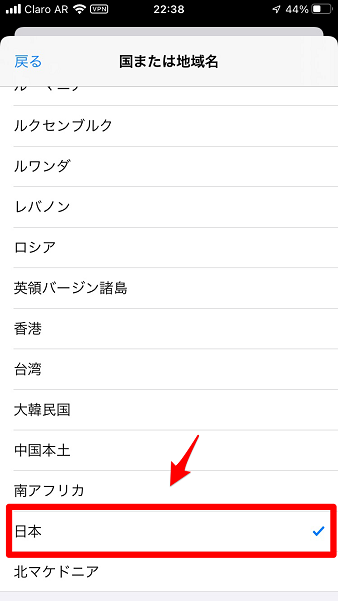【iTunes】突然英語になったときに使える言語設定の変更方法
iPhoneで音楽を購入する際に欠かせない「iTunes Store」ですが、iPhoneのiOSをアップデートしたあとや設定をすべてリセットしたあとに開いてみると、言語が日本語から英語へ変わっていることがあります。
この記事では、英語になってしまったiTunes Storeを日本語へ戻す方法についてご紹介していきます。
Contents[OPEN]
【iTunes】言語設定をしたい♡知っておきたいこと!
いつも利用しているiTunes Storeが、突然日本語から外国語に変わってしまったら困ってしまいますよね?
実は、iTunes Storeの言語が突然英語に変わるトラブルは結構起こりますが、変わってしまった言語はすぐに変更できるので心配要りませんよ。
また、iTunesはさまざまな言語に対応しています。言語の変更方法をご紹介する前に、どのような言語が利用できるか見てみましょう。
変更できる言語は?
iTunesは、現在39言語に対応しています。日本で購入したiPhoneであれば、iTunes Storeの言語は自動的に日本語になります。
また、PCアプリ版iTunesも、日本語のApple公式サイトからインストールすれば、言語は自動的に日本語で設定されます。
Appleは米国の会社のため、オリジナル言語は英語です。そのため、iOSのアップデートやバージョンアップ時にiTunes Storeの言語が日本語からオリジナル言語である英語にリセットされることがあるようです。
【iTunes Store】iOS版アプリで言語変更をする方法
最初に取り上げるのは、iPhoneやiPadなどにインストールされている「iTunes Store」アプリの言語を変更する方法です。
iTunes Storeと App Storeアプリから変更する
言語設定は「iTunes Store」アプリと「App Store」アプリの両方から行えます。
iTunes Storeからの方法
ホーム画面にある「iTunes Store」アプリをタップして開きましょう。
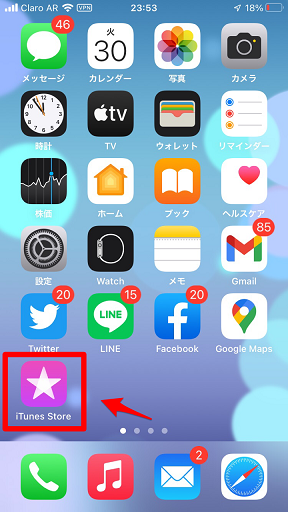
「iTunes Store」アプリが立ち上がったら、画面を下へスクロールします。
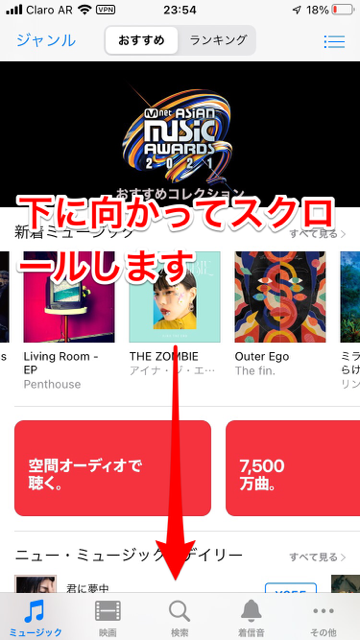
画面下部に「Apple ID」が表示されているので、タップしましょう。
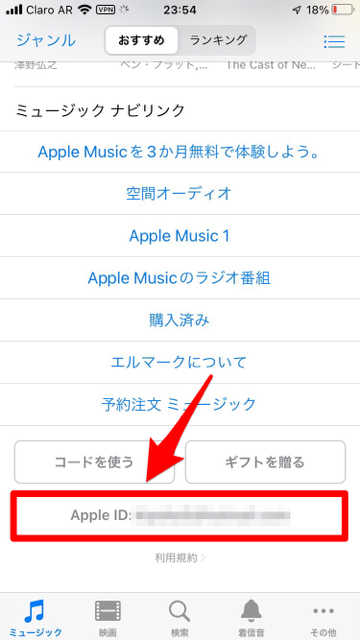
ポップアップが表示されるので、「Apple IDを表示」を選択しタップします。
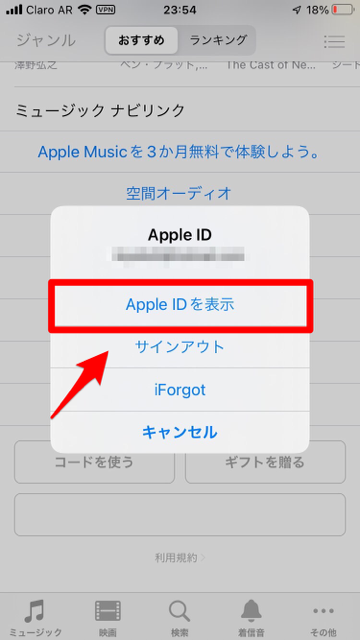
本人確認のための認証が求められるので、指紋認証または顔認証を行って本人確認を済ませます。
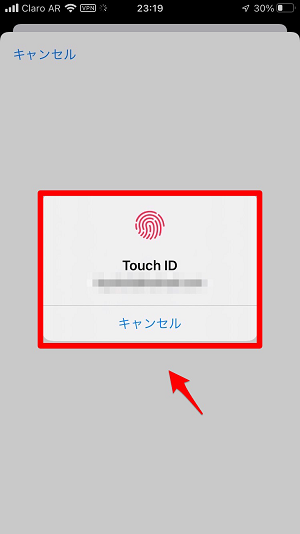
App Storeからの方法
つづいて「App Store」で変更する方法を説明します。ホーム画面にある「App Store」アプリを開きましょう。
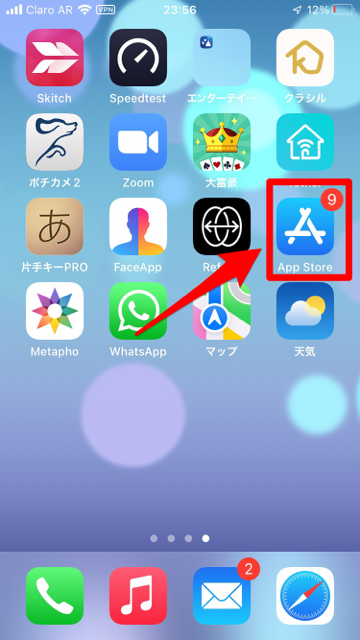
「App Store」アプリが立ち上がったら、画面右上にある「アカウント」アイコンをタップします。
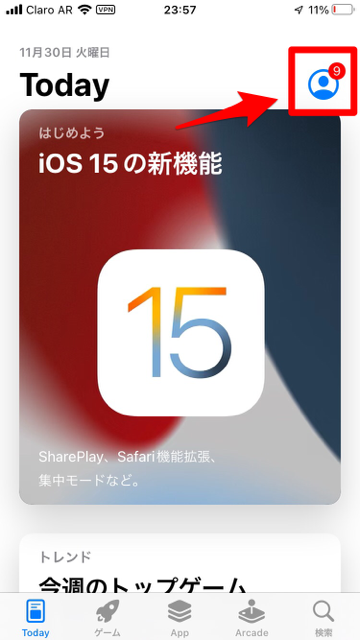
「アカウント」画面が立ち上がるので、画面の上に表示されている「ユーザー名」を選択し、タップしましょう。
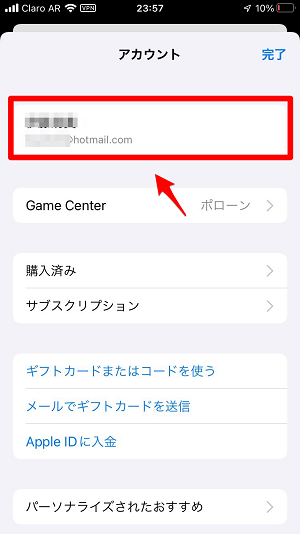
本人確認のための認証が求められるので、指紋認証または顔認証を行い、本人確認を済ませます。
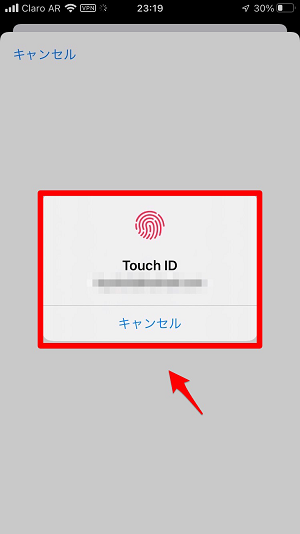
「国または地域」から変更をする
「iTunes Store」アプリと「App Store」アプリそれぞれで言語変更の設定を進めて、認証画面を通過すると、同じ「アカウント」画面が表示されます。
「アカウント」画面に表示されているメニューの中に「国または地域名」があるので、タップしましょう。
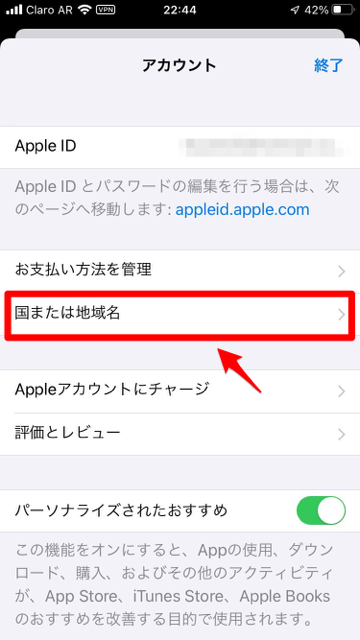
「国または地域を変更」をタップします。
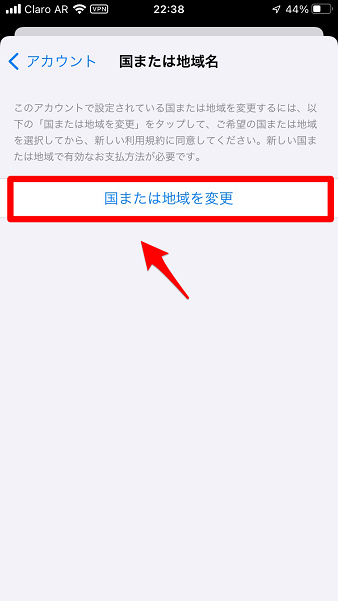
選択可能な国や地域名が表示されるので「日本」を探し、「✔」を入れましょう。